Инструкции за инсталиране на Windows 10 Spring Creators Update

Потребителите най-накрая могат да изтеглят Windows 10 Spring Creators Update чрез Release Preview.

В случай, че внезапно получите известие, че е налична актуализация на Windows 11, но все още не искате да рестартирате системата, за да приложите новата актуализация, какво трябва да направите? Много е просто, просто трябва да планирате рестартиране на системата, за да инсталирате новата актуализация в рамките на 7 дни от момента, в който получите известието. Ето как да го настроите.
Когато има налична актуализация в Windows 11 (и Windows иска да рестартирате системата си, за да я инсталирате), ще видите иконата за рестартиране на Windows Update да се появява в лентата на задачите в долния десен ъгъл на екрана (близо до зоната с часовника). Кликнете веднъж върху тази икона.

(Или можете да натиснете Windows + i , за да отворите приложението Настройки, след което щракнете върху „ Windows Update “).
След като щракнете върху тази икона, ще бъдете отведени до страницата „Windows Update“ в приложението Windows Settings. Близо до горната част на страницата, под съобщението „ Изисква се рестартиране “ , щракнете върху „ Планиране на рестартирането “.
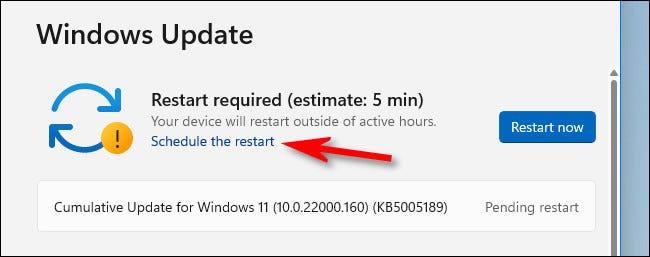
На страницата „График за рестартиране“ щракнете върху превключвателя под опцията „ График на време “, за да го превключите на състояние „Включено“. След това използвайте менютата „ Избор на час “ и „ Избор на ден “, за да зададете конкретната дата и час, когато искате да се извърши рестартирането на системата и приложението за актуализиране.
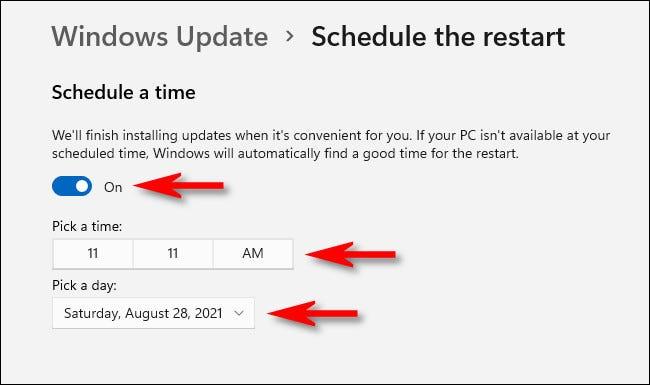
След това се върнете един екран назад (като натиснете веднъж стрелката за назад в горния ляв ъгъл на прозореца). Ще видите потвърждение за планираното рестартиране, което току-що сте настроили, посочено до иконата за рестартиране на Windows Update.
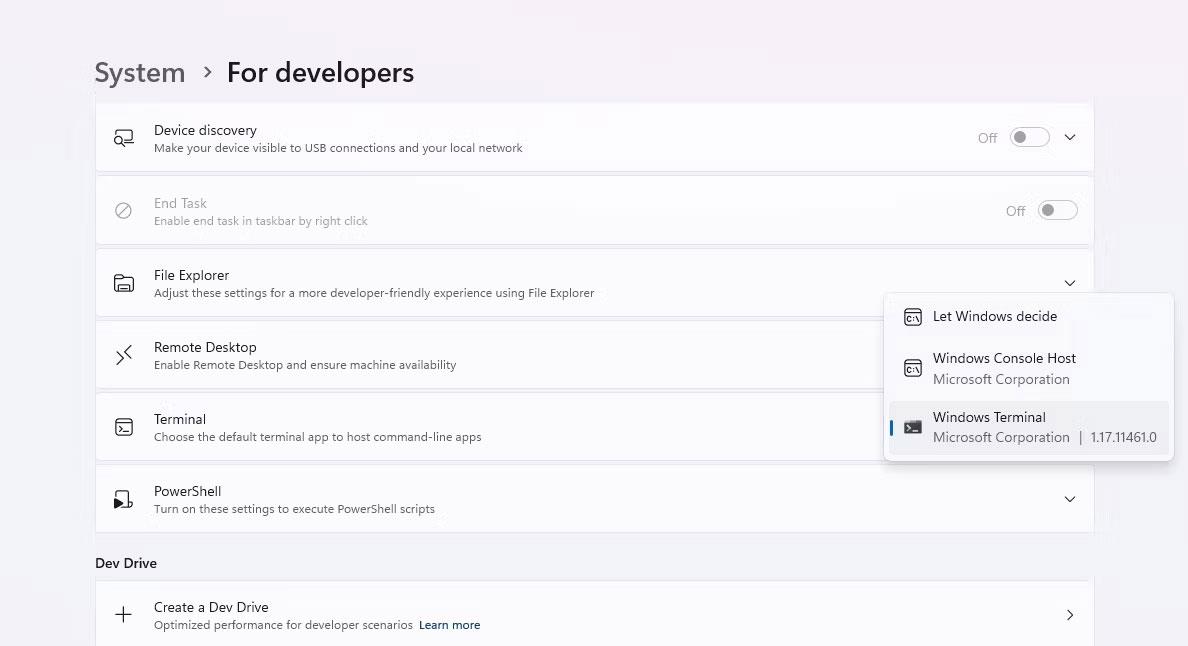
Ако тази времева линия е грешна или промените решението си, щракнете върху „ Планиране на рестартирането “ и го коригирайте. В случай, че всичко е точно както очаквате, затворете Настройки и всичко е готово. В зададеното време вашият компютър с Windows 11 автоматично ще се рестартира и ще инсталира новата актуализация.
Обърнете внимание, че можете също временно да поставите на пауза актуализациите за до една седмица, като използвате бутона „Пауза за 1 седмица“ на същата страница с настройки на Windows Update.
Надявам се, че сте успешни.
Потребителите най-накрая могат да изтеглят Windows 10 Spring Creators Update чрез Release Preview.
Това ръководство ще ви покаже как да активирате или деактивирате достъпа до функцията Windows Update Пауза на актуализации за всички потребители в Windows 10.
Понякога може да имате проблеми с Windows Update. Това ръководство ще ви покаже как да възстановите напълно компонентите и правилата на Windows Update по подразбиране в Windows 10.
Предстоящата актуализация на Windows 10 Redstone 4 на Microsoft вероятно ще се нарича April Update. Както беше предвидено, той ще бъде пуснат от Microsoft тази седмица с много нови функции, много подобрен интерфейс и сигурност за операционната система.
По подразбиране актуализациите на Windows 10 се изтеглят в папката SoftwareDistribution на устройство C и са скрити в Windows 10. Преместването на папката няма да бъде толкова лесно, колкото обикновено, и изисква влизане с администраторски права. Новата папка, използвана в този урок, е NewUpdateFolder, намираща се в устройство D. Можете да промените името и да запазите местоположението където желаете.
Ако актуализациите на Windows използват наличната честотна лента, следвайте тези стъпки, за да ограничите честотната лента или скоростта на изтегляне на актуализациите на Windows.
Във версиите Windows 10 Professional, Enterprise и Education на потребителите е разрешено да отлагат актуализациите, така че няма да им се налага да изтеглят актуализации известно време. Можете да използвате локални групови правила, за да зададете време на забавяне, различно от времето по подразбиране.
Microsoft продължава да променя настройките на Windows 10 с всяка версия, като в крайна сметка се стреми да премахне контролния панел. С актуализацията на Fall Creators ще разгледаме новите инсталационни функции, добавени от Microsoft.
Задължителната актуализация KB4559309 току-що беше изтеглена от Microsoft от системата за актуализиране на Windows 10.
Microsoft пуска актуализация на защитата, за да смекчи уязвимостите в сигурността за Intel, AMD и ARM процесори, които могат да изложат на риск милиони компютри. По-долу е спешната актуализация на Windows 10 KB4056892 (компилация 16299.192).
Това ръководство ще ви покаже как да нулирате напълно компонентите и правилата на Windows Update по подразбиране в Windows 11.
Наскоро някои потребители се оплакаха от повтарящ се проблем при зареждане след надграждане до Windows 10 от Windows 8.1, 8 или 7. Тази статия ще предостави 5 ефективни решения, които да ви помогнат да коригирате повтарящата се грешка при зареждане, активна по време и при актуализиране на Windows 10.
При актуализиране на Windows 10, Windows Update ще срещне някои грешки, които причиняват проблеми с актуализацията и не могат да продължат. Включително грешка 0x80080005 в Windows Update.
За разлика от предишните версии на операционните системи Windows, в Windows 10 вашето устройство винаги се надгражда с най-новите функции и корекции. По подразбиране Windows 10 автоматично изтегля и инсталира наличните актуализации. В някои случаи обаче актуализирането на Windows или драйвери може временно да причини грешки на вашето устройство.
По подразбиране Windows 11 автоматично проверява и инсталира нови актуализации в системата, когато станат налични.
В случай, че внезапно получите известие, че е налична актуализация на Windows 11, но все още не искате да рестартирате системата, за да приложите новата актуализация, какво трябва да направите?
Режимът на павилион в Windows 10 е режим за използване само на 1 приложение или достъп само до 1 уебсайт с гост потребители.
Това ръководство ще ви покаже как да промените или възстановите местоположението по подразбиране на папката Camera Roll в Windows 10.
Редактирането на файла hosts може да доведе до невъзможност за достъп до интернет, ако файлът не е модифициран правилно. Следващата статия ще ви насочи как да редактирате файла hosts в Windows 10.
Намаляването на размера и капацитета на снимките ще ви улесни да ги споделяте или изпращате на всеки. По-специално, в Windows 10 можете групово да преоразмерявате снимки с няколко прости стъпки.
Ако не е необходимо да показвате наскоро посетени елементи и места от съображения за сигурност или поверителност, можете лесно да го изключите.
Microsoft току-що пусна Windows 10 Anniversary Update с много подобрения и нови функции. В тази нова актуализация ще видите много промени. От поддръжката на писалка на Windows Ink до поддръжката на разширение на браузъра Microsoft Edge, менюто "Старт" и Cortana също са значително подобрени.
Едно място за управление на много операции направо в системната област.
В Windows 10 можете да изтеглите и инсталирате шаблони за групови правила, за да управлявате настройките на Microsoft Edge и това ръководство ще ви покаже процеса.
Тъмният режим е интерфейс с тъмен фон на Windows 10, който помага на компютъра да пести енергия от батерията и намалява въздействието върху очите на потребителя.
Лентата на задачите има ограничено пространство и ако редовно работите с множество приложения, може бързо да ви свърши мястото, за да закачите повече от любимите си приложения.























